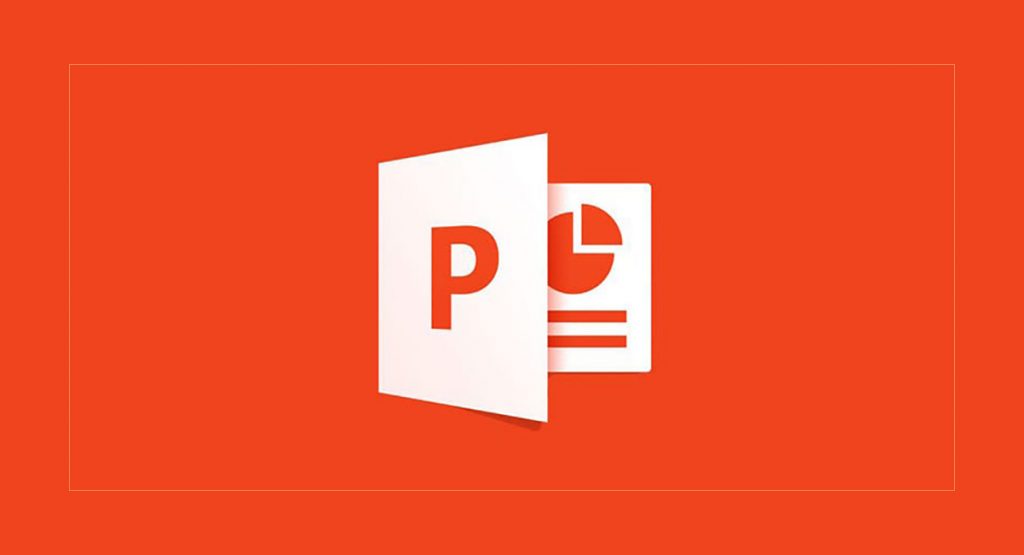
Dokumenty vo formáte PowerPoint sa dajú ľahko a rýchlo konvertovať alebo previesť do PDF, ale to je niečo, čo mnohí určite nevedia. A existuje názor, že pri ukladaní dokumentu v tomto formáte ho nemožno previesť na iný, čo, našťastie, nie je tento prípad.
Pri tejto príležitosti hovoríme o ako previesť PowerPoint do PDF v niekoľkých krokoch a bez väčších komplikácií, pretože pri určitých príležitostiach môže byť potrebné, aby bol takýto dokument vo formáte PDF a nie vo formáte PPT, ktorý identifikuje PowerPoint.
Ak chcete previesť PowerPoint do PDF, potrebujú prístup k externým nástrojom, pretože v programe na zobrazovanie a editor dokumentov PowerPoint alebo PDF nie je k dispozícii žiadna možnosť. Jediná vec, ktorú nájdeme v PowerPoint editore – aspoň vo väčšine z nich, ako v prípade Microsoft PowerPoint – je možnosť uložiť dokument v rôznych formátoch, medzi ktoré patrí aj formát PDF.
Ak to chcete urobiť, v prípade programu Microsoft PowerPoint musíte kliknúť na Archív ktorý sa nachádza v ľavom hornom rohu rozhrania. Potom musíte nájsť krabicu Uložiť ako kliknite naň a neskôr vyberte, kam chcete dokument uložiť, nakoniec napíšte jeho názov a vyberte formát PDF spomedzi viacerých možností, ktoré sa zobrazia v príslušnom poli. Posledná vec, ktorú musíte urobiť, je kliknúť na tlačidlo. Uložiťa voila, PowerPointový dokument sa uloží vo formáte PDF.
Takže môžete jednoducho previesť PowerPoint do PDF
Na internete je množstvo online nástrojov, ktoré slúžia ako konvertory dokumentov PowerPoint do PDF. Nasledujúce sú uvedené nižšie sú zadarmo a fungujú veľmi podobným spôsobom. Stačí im nahrať súbor PowerPoint a nechať ich robiť svoju prácu a v dôsledku toho ho rýchlo skonvertovať do formátu PDF, aby ste si ho mohli stiahnuť v priebehu niekoľkých sekúnd bez ďalších okolkov.
Adobe Acrobat Converter
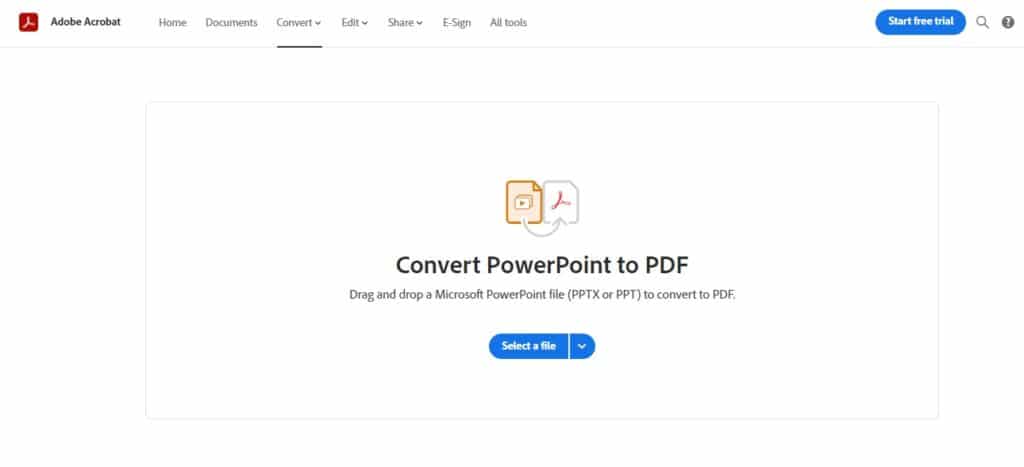
Toto je konvertor dokumentov, ktorý spoločnosť Adobe odporúča. A to hovoríme, nič viac a nič menej, o úradníkovi Adobe, takže ten je z hľadiska prevádzky a konečnej kvality konverzií najspoľahlivejší.
Jeho používateľské rozhranie je veľmi jednoduché a ide priamo k veci. Pomocou tlačidla jednoducho musíte vybrať požadovaný súbor PowerPoint Vyberte súbor ktorý sa zobrazuje v celom strede webovej stránky a je zafarbený modrou farbou. Tam si musíte vybrať, z ktorého umiestnenia sa súbor nájde a potom ho jednoducho previesť do PDF.
Milujem PDF
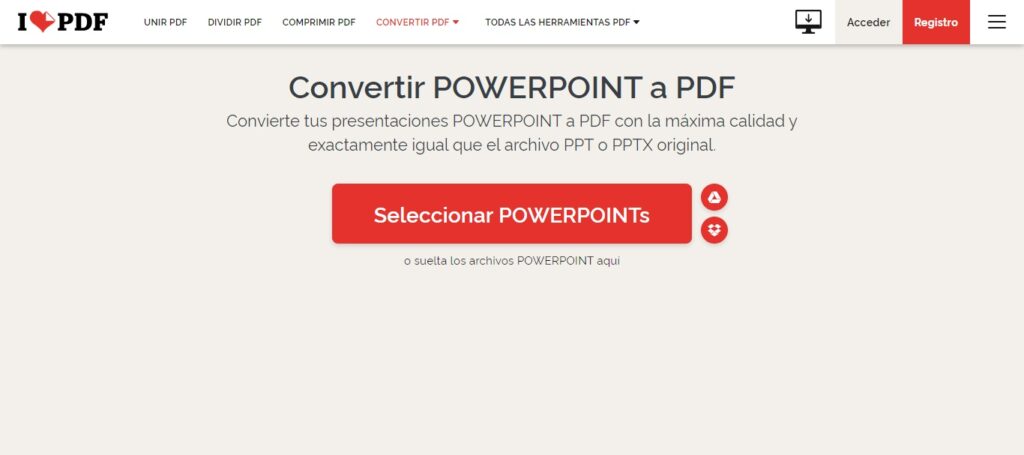
"Preveďte svoje prezentácie v POWERPOINT do PDF s najvyššou kvalitou a presne tak, ako má pôvodný súbor PPT alebo PPTX." Toto je povolenie, s ktorým sa I Love PDF ponúka ako ďalšia vynikajúca možnosť previesť PowerPoint do PDF úplne zadarmo a rýchlo. Funguje rovnako ako prevodník Adobe, aj keď tu môžete tiež presunúť súbor PowerPoint na webovú stránku, ktorá sa má skonvertovať, alebo, dobre, z prehliadača konvertora. Jednou z najzaujímavejších vecí na tomto konvertore je to, že umožňuje konverziu dokumentov z Disku Google a Dropboxu, dvoch najpopulárnejších a najpoužívanejších služieb cloudového úložiska.
Okrem toho, I Love PDF tiež umožňuje konverziu súborov rôznych formátov, ako sú Word, Excel, JPG a ďalšie, do PDF a naopak. Zároveň má nástroj, ktorý umožňuje komprimovať súbory PDF, aby sa znížila ich hmotnosť. Ďalšia vec, ktorú treba poznamenať, je, že okrem iného opravuje aj poškodené dokumenty PDF, ktoré sa nedajú otvoriť.
Nitro
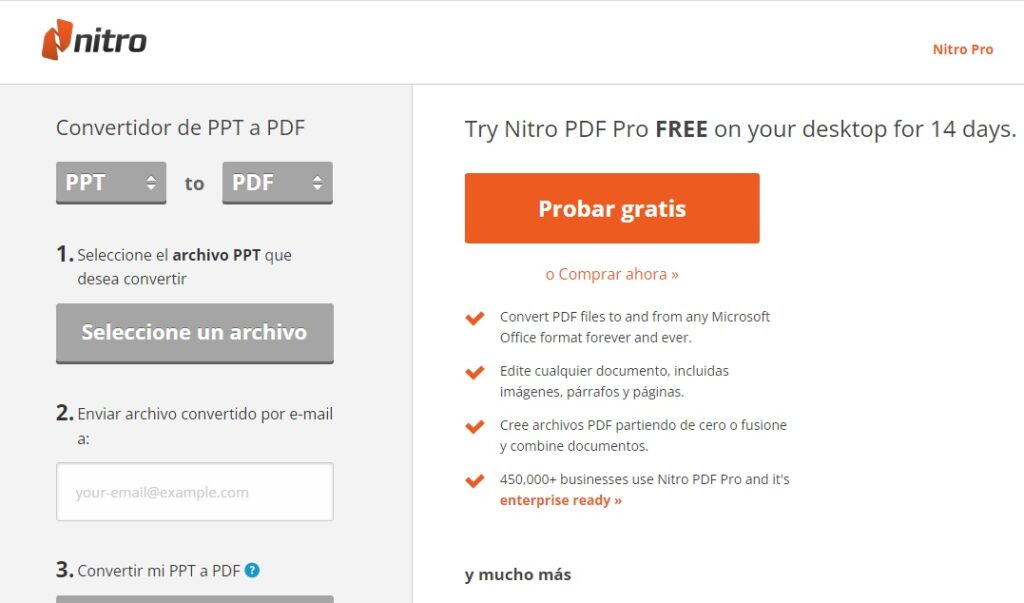
Prechod na tretiu možnosť prevodu súborov PowerPoint do PDF, máme Nitro, prevodník, ktorý tiež využíva jednoduché a príjemné rozhranie, so všetkým, čo potrebujete pre študentské a pracovné použitie, pretože vám umožňuje nielen konvertovať dokumenty PowerPoint do PDF, ale umožňuje aj spätnú konverziu z PDF do PowerPointu. Rovnako tak funguje aj s dokumentmi Word a Excel a má aj funkciu, ktorá umožňuje posielať súbory e-mailom.
Má tiež verziu Pro, ktorá je bezplatná až na 14 dní. Po uplynutí uvedenej skúšobnej doby budete musieť zaplatiť mesačný poplatok, aby ste ho mohli ďalej používať, takže je ideálny na špecifické a príležitostné použitie, pretože neskôr ho nemožno používať zadarmo. Rovnako tak, pretože je veľmi dobrý, dostáva svoje zaslúžené miesto v tejto kompilácii.
